Sistem File Jaringan (NFS ) juga dikenal sebagai sistem file klien/server adalah protokol sistem file yang populer, lintas platform dan terdistribusi yang digunakan untuk mengekspor sistem file lokal melalui jaringan sehingga klien dapat berbagi direktori dan file dengan orang lain melalui jaringan dan berinteraksi dengan mereka seolah-olah mereka dipasang secara lokal.
Di CentOS/RHEL 8 , versi NFS yang didukung adalah NFSv3 dan NFSv4 dan versi NFS default adalah 4.2 yang menampilkan dukungan untuk Access Control Lists (ACL), salinan sisi server, file sparse, reservasi ruang, NFS berlabel, peningkatan tata letak, dan banyak lagi.
Dalam artikel ini, Anda akan mempelajari cara memasang dan mengonfigurasi server NFS dan klien NFS di CentOS/RHEL 8 Distribusi Linux.
Prasyarat:
- Panduan Instalasi CentOS 8
- Instalasi Minimal RHEL 8
- Aktifkan Langganan RHEL di RHEL 8
- Tetapkan Alamat IP Statis di CentOS/RHEL 8
Lingkungan Pengujian Kami:
NFS Server IP: 10.20.20.8 NFS Client IP: 10.20.20.9
Mengatur Server NFS di CentOS 8
1. Pertama, mulailah dengan menginstal paket yang diperlukan di NFS server. Paket-paketnya adalah nfs-utils yang menyediakan daemon untuk server NFS kernel dan alat terkait seperti yang berisi showmount program.
Jalankan perintah berikut untuk menginstal paket pada NFS server (gunakan sudo jika Anda mengelola sistem sebagai pengguna non-root).
# dnf install nfs-utils
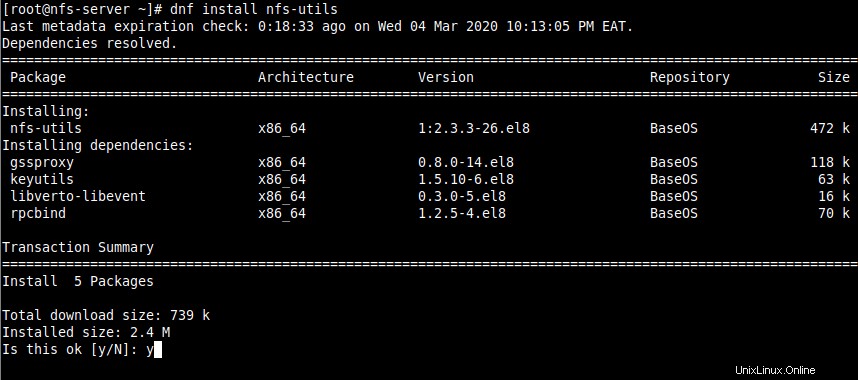
Instal NFS di CentOS 8
2. Setelah penginstalan selesai, jalankan nfs-server service, aktifkan untuk memulai secara otomatis saat boot sistem, lalu verifikasi statusnya menggunakan perintah systemctl.
# systemctl start nfs-server.service # systemctl enable nfs-server.service # systemctl status nfs-server.service
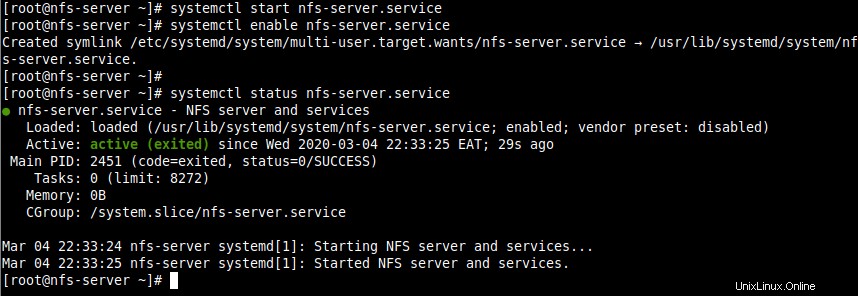
Verifikasi Status Server NFS
Perhatikan bahwa layanan lain yang diperlukan untuk menjalankan server NFS atau memasang berbagi NFS seperti nfsd , nfs-idmapd , rpcbind , rpc.mountd , terkunci , rpc.statd , rpc.rquotad , dan rpc.idmapd akan dimulai secara otomatis.
File konfigurasi untuk server NFS adalah:
- /etc/nfs.conf – file konfigurasi utama untuk daemon dan alat NFS.
- /etc/nfsmount.conf – file konfigurasi pemasangan NFS.
3. Selanjutnya, buat sistem file untuk diekspor atau dibagikan di NFS server. Untuk panduan ini, kami akan membuat empat sistem file, tiga di antaranya digunakan oleh staf dari tiga departemen:sumber daya manusia, keuangan, dan pemasaran untuk berbagi file dan satu untuk cadangan pengguna root.
# mkdir -p /mnt/nfs_shares/{Human_Resource,Finance,Marketing}
# mkdir -p /mnt/backups
# ls -l /mnt/nfs_shares/
4. Kemudian ekspor sistem file di atas di server NFS /etc/exports file konfigurasi untuk menentukan sistem file fisik lokal yang dapat diakses oleh klien NFS.
/mnt/nfs_shares/Human_Resource 10.20.20.0/24(rw,sync) /mnt/nfs_shares/Finance 10.20.10.0/24(rw,sync) /mnt/nfs_shares/Marketing 10.20.30.0/24(rw,sync) /mnt/backups 10.20.20.9/24(rw,sync,no_all_squash,root_squash)
Berikut adalah beberapa opsi ekspor (baca ekspor pria untuk informasi lebih lanjut dan ekspor pilihan):
- rw – memungkinkan akses baca dan tulis pada sistem file.
- sinkronisasi – memberitahu server NFS untuk menulis operasi (menulis informasi ke disk) saat diminta (berlaku secara default).
- all_squash – memetakan semua UID dan GID dari permintaan klien ke pengguna anonim.
- no_all_squash – digunakan untuk memetakan semua UID dan GID dari permintaan klien ke UID dan GID yang identik di server NFS.
- root_squash – memetakan permintaan dari pengguna root atau UID/GID 0 dari klien ke UID/GID anonim.
5. Untuk mengekspor sistem file di atas, jalankan exportfs perintah dengan -a flag berarti ekspor atau unekspor semua direktori, -r berarti mengekspor ulang semua direktori, menyinkronkan /var/lib/nfs/etab dengan /etc/exports dan file di bawah /etc/exports.d , dan -v mengaktifkan keluaran verbose.
# exportfs -arv

Ekspor Bagian NFS
6. Untuk menampilkan daftar ekspor saat ini, jalankan perintah berikut. Perhatikan bahwa ekspor table juga menerapkan beberapa ekspor default default opsi yang tidak didefinisikan secara eksplisit seperti yang ditunjukkan pada tangkapan layar berikut.
# exportfs -s

Mencantumkan Pembagian NFS
7. Selanjutnya, jika Anda memiliki firewall layanan berjalan, Anda harus mengizinkan lalu lintas ke layanan NFS yang diperlukan (dipasang , nfs , rpc-bind ) melalui firewall, lalu muat ulang aturan firewall untuk menerapkan perubahan, sebagai berikut.
# firewall-cmd --permanent --add-service=nfs # firewall-cmd --permanent --add-service=rpc-bind # firewall-cmd --permanent --add-service=mountd # firewall-cmd --reload
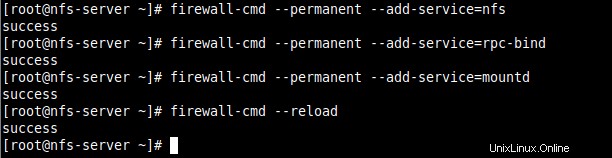
Buka Layanan NFS di Firewall
Menyiapkan Klien NFS pada Sistem Klien
8. Sekarang di node klien, instal paket yang diperlukan untuk mengakses NFS berbagi pada sistem klien. Jalankan perintah yang sesuai untuk distribusi Anda:
# dnf install nfs-utils nfs4-acl-tools [On CentOS/RHEL] $ sudo apt install nfs-common nfs4-acl-tools [On Debian/Ubuntu]
9. Kemudian jalankan showmount perintah untuk menampilkan informasi pemasangan untuk server NFS. Perintah harus menampilkan sistem file yang diekspor pada klien seperti yang ditunjukkan pada tangkapan layar.
# showmount -e 10.20.20.8
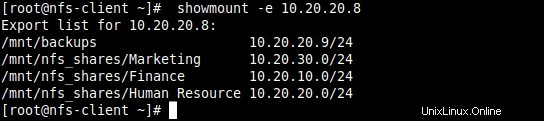
Lihat Pembagian NFS di Sistem Klien
9. Selanjutnya, buat sistem file/direktori lokal untuk memasang sistem file NFS jarak jauh dan pasang sebagai sistem file ntf.
# mkdir -p /mnt/backups # mount -t nfs 10.20.20.8:/mnt/backups /mnt/backups
10. Kemudian konfirmasikan bahwa sistem file jarak jauh telah dipasang dengan menjalankan mount perintah dan filter nfs gunung.
# mount | grep nfs

Periksa Pemasangan NFS pada Sistem Klien
11. Untuk mengaktifkan mount ke persisten bahkan setelah sistem di-boot ulang, jalankan perintah berikut untuk memasukkan entri yang sesuai di /etc/fstab .
# echo "10.20.20.8:/mnt/backups /mnt/backups nfs defaults 0 0">>/etc/fstab # cat /etc/fstab
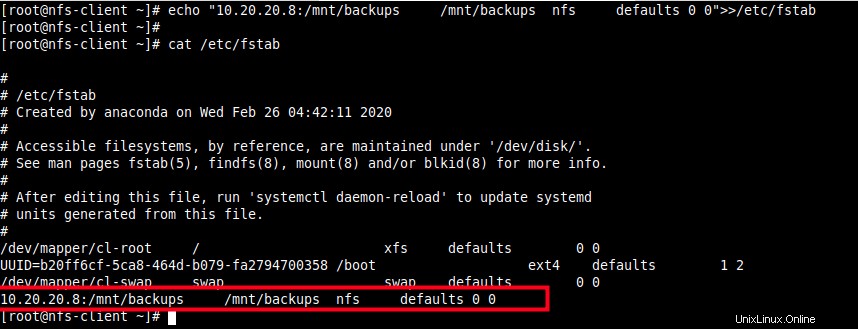
Pasang Berbagi NFS secara Permanen di Sistem Klien
12. Terakhir, uji apakah NFS setup berfungsi dengan baik dengan membuat file di server dan memeriksa apakah file dapat dilihat di klien.
# touch /mnt/backups/file_created_on_server.text [On NFS Server] # ls -l /mnt/backups/file_created_on_server.text [On NFS client]
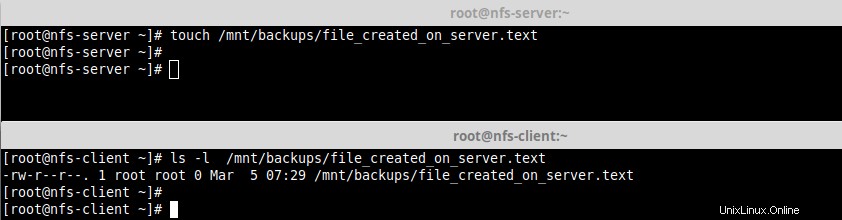
Uji Pengaturan NFS dari Klien
Kemudian lakukan sebaliknya.
# touch /mnt/backups/file_created_on_client.text [On NFS Client] # ls -l /mnt/backups/file_created_on_client.text [On NFS Server]
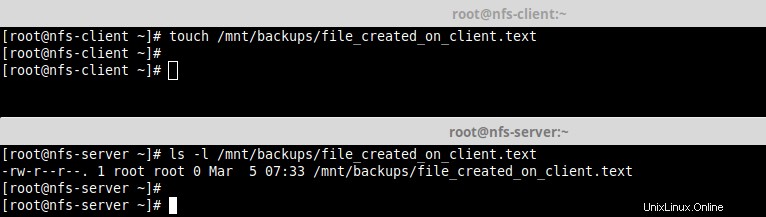
Uji Pengaturan NFS dari Server
13. Untuk melepas sistem file jarak jauh di sisi klien.
# umount /mnt/backups
Perhatikan bahwa Anda tidak dapat melepas sistem file jarak jauh jika Anda mengoperasikannya seperti yang ditunjukkan pada tangkapan layar berikut.
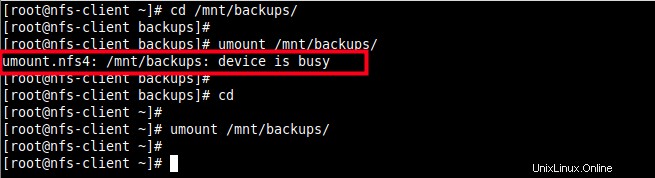
Kesalahan Pemasangan NFS
Itu dia! Dalam panduan ini, kami menunjukkan cara memasang dan mengonfigurasi NFS server dan klien di CentOS/RHEL 8. Jika Anda memiliki pemikiran untuk dibagikan atau pertanyaan, gunakan formulir komentar di bawah untuk menghubungi kami kembali.
Berbagi itu Peduli…Berbagi di FacebookBerbagi di TwitterBerbagi di LinkedinBerbagi di Reddit